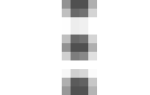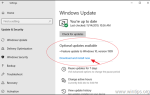«Плюс-HD«является» Потенциально нежелательной программой (PUP) «и после установки на вашем компьютере изменяет настройки вашего компьютера, чтобы зарабатывать деньги, отображая всплывающую рекламу или перенаправляя ваши поиски в рекламу от неизвестных издателей. Если компьютер заражен с «Плюс-HD«рекламное ПО, затем на экране компьютера жертвы появляется больше всплывающих окон, а скорость компьютера замедляется из-за запуска вредоносной программы в фоновом режиме.
Рекламные программы затрудняют использование вашего компьютера, потому что они всегда отображают раздражающие всплывающие окна при использовании компьютера, они замедляют скорость вашего компьютера и захватывают настройки вашего браузера и домашнюю страницу, чтобы отображать больше рекламы во время его использования.
«Плюс-HD«рекламная программа, вероятно, устанавливается без уведомления пользователя, потому что она обычно входит в состав другого бесплатного программного обеспечения, которое пользователь хочет установить на свой компьютер. По этой причине вы всегда должны обращать внимание на параметры установки любой программы, которую вы хотите установите на свой компьютер и никогда не устанавливайте прилагаемое программное обеспечение, которое программа хочет установить вместе с ним.
Если вы хотите легко удалить «Плюс HD«со своего компьютера выполните следующие действия:

Как убрать Реклама от «Plus HD»«Потенциально нежелательная программа (PUP) с вашего компьютера»
Шаг 1. Прекратить и очистить вредоносные запущенные процессы и программы.
1. Скачать а также спасти «RogueKiller«утилита на вашем компьютере» * (например, на вашем рабочем столе)
Примечание *: Скачать версия x86 или X64 в соответствии с версией вашей операционной системы. Чтобы найти версию вашей операционной системы, «Правый клик«на значке компьютера выберите»свойства«и посмотри на»Тип системы» раздел.
![saa_thumb2_thumb_thumb_thumb_thumb1_ [1] saa_thumb2_thumb_thumb_thumb_thumb1_ [1]](/wp-content/uploads/2019/9/kak-udalit-reklamnoe-po-linkey-linkeyproject_1_1.jpg)
2. Двойной щелчок бежать RogueKiller.
3. Пусть предварительно сканировать для завершения (прекратить вредоносные процессы), а затем нажмите «сканированиеКнопка для полного сканирования.
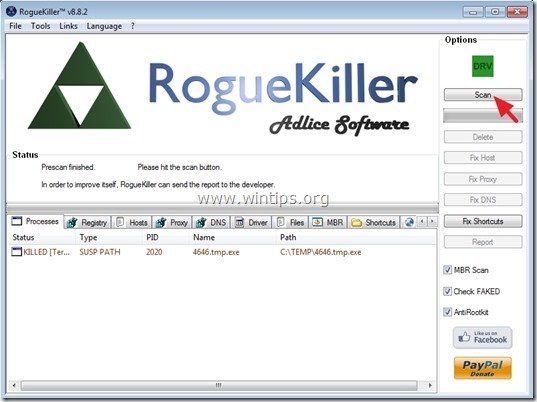
3. Когда полное сканирование завершено, нажмите «Удалять» Кнопка, чтобы удалить все обнаруженные вредоносные элементы.
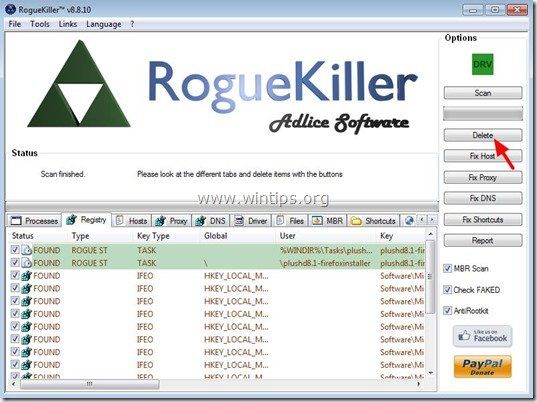
Шаг 2. Удалите «PLUS-HD» Рекламные приложения из вашей панели управления.
1. Для этого перейдите по ссылке:
- Windows 8/7 / Vista: Пуск> Панель управления.
- Windows XP: Начало > настройки > Панель управления

2. Двойной клик открыть
- Добавить или удалить программы если у вас Windows XP
- Программы и характеристики если у вас Windows 8, 7 или Vista.
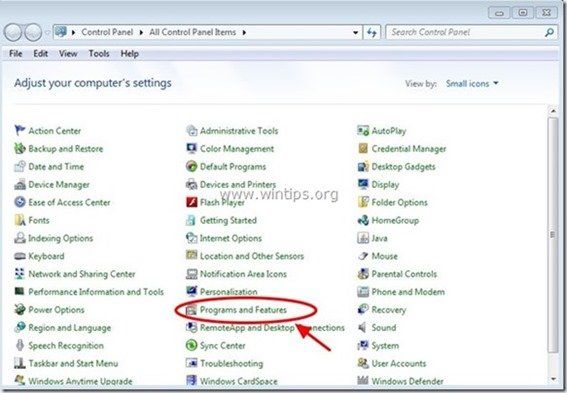
3. Когда на экране отобразится список программ, отсортируйте программы по дате установки (установлено), а затем найдите и Удалить (удалить) любое неизвестное приложение, которое было недавно установлено в вашей системе. Также удалите все эти рекламные приложения, перечисленные ниже:
- Линкей
- Плюс-HD
- plusd8.1
- Диспетчер настроек
- * Также удалите любое другое неизвестное или нежелательное приложение.
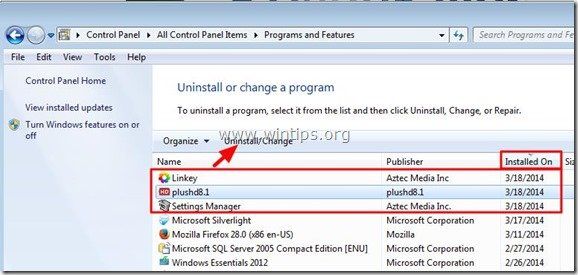
Шаг 3: Чистая реклама Нежелательные панели инструментов браузера.
1. Загрузите и сохраните утилиту AdwCleaner на рабочий стол.
![скачать-adwcleaner-home_thumb1_thum [1] скачать-adwcleaner-home_thumb1_thum [1]](/wp-content/uploads/2020/2/kak-udalit-linkury-smartbar-feed-helperbar-com_3_1.jpg)
2. Закройте все открытые программы а также Двойной щелчок открыть «AdwCleaner» с вашего рабочего стола.
3. Нажмите «сканирование».
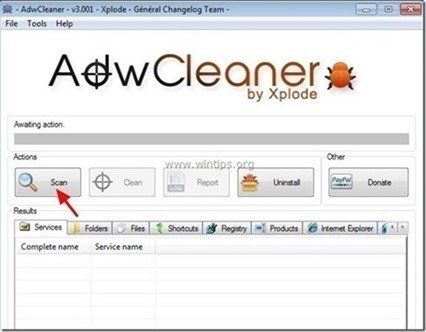
4. Когда сканирование завершено, нажмите «Чистый«удалить все нежелательные вредоносные записи.
![adwcleaner-clean_thumb1_thumb_thumb_ [2] adwcleaner-clean_thumb1_thumb_thumb_ [2]](/wp-content/uploads/2020/2/kak-udalit-linkury-smartbar-feed-helperbar-com_5_1.jpg)
4. Нажмите «хорошо» в «AdwCleaner — Информация » и нажмите «хорошо» опять таки перезагрузить компьютер.

5. Когда ваш компьютер перезагрузится, близко «AdwCleaner «информация (readme) и перейдите к следующему шагу.
Шаг 4 Удалите потенциально нежелательные программы (PUP) с помощью JRT (Junkware Removal Tool).
1. Скачать и запустить JRT — утилита для удаления Junkware.

2. Нажмите любую клавишу, чтобы начать сканирование компьютера с помощью «JRT — утилита для удаления Junkware».
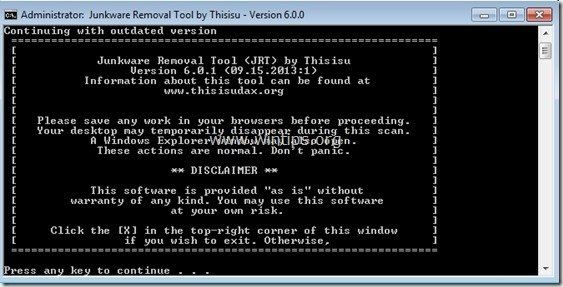
3. Будьте терпеливы, пока JRT не отсканирует и не очистит вашу систему.
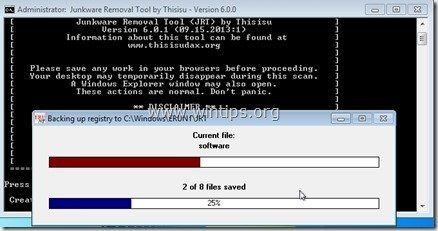
4. Закройте файл журнала JRT, а затем перезагружать твой компьютер.

Шаг 5. Удалить вредоносные папки файлы
Примечание: Вы должны включить просмотр скрытых файлов для выполнения этой задачи. Для этого перейдите по ссылке:
- Начало > Панель управления > Свойства папки. Нажмите «Посмотретьвкладка
- Нажмите «Показать скрытые файлы, папки и диски»
- Снимите флажокСкрыть защищенные файлы операционной системы«
- Нажмите «хорошо«
Как включить просмотр скрытых файлов в Windows 7
Как включить просмотр скрытых файлов в Windows 8
1. Перейдите по следующим путям удалить следующие папки (в) смелый):
- C: \ Program Files \Плюс-HD
- C: \ Program Files \plushd8.1
- C: \ Program Files \Диспетчер настроек
- C: \ ProgramData \systemk
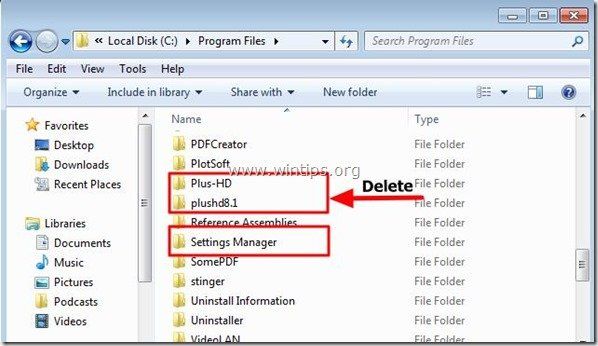
2. Выберите удалять все файлы и папки в разделе «C: \ Tempпапка.
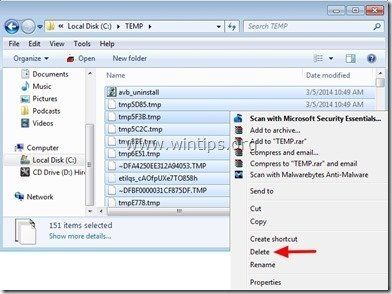
Шаг 6. Удалить рекламу все рекламные расширения из вашего интернет-браузера.
Сбросьте настройки вашего интернет-браузера Удалить рекламные расширения
Internet Explorer, Google Chrome, Mozilla Firefox
Internet Explorer
Как удалить рекламу из Internet Explorer
1. В главном меню Internet Explorer нажмите «»инструменты » ![]() и выбратьнастройки интернета».
и выбратьнастройки интернета».
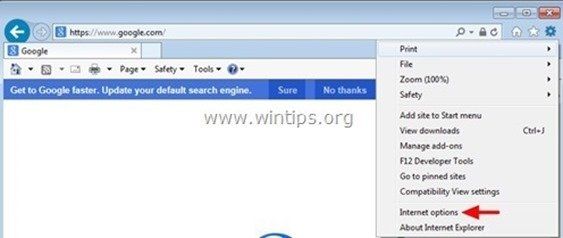
2. Нажмите «продвинутыйвкладка
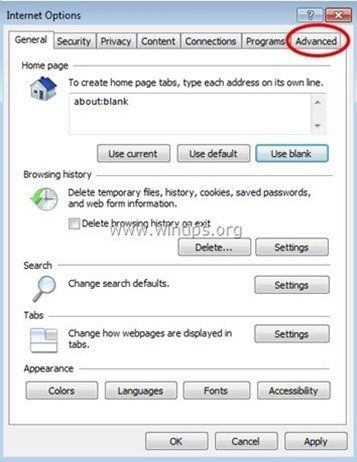
3. Выберите «Сброс».
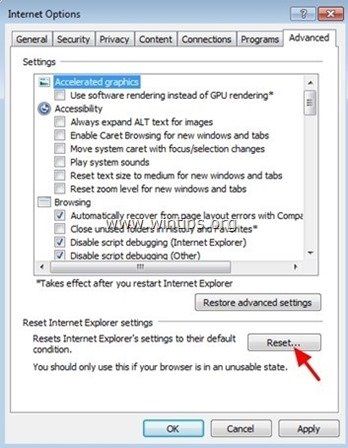
4. Проверьте (чтобы включить) «Удалить личные настройки«коробка и выбирай»Сброс».
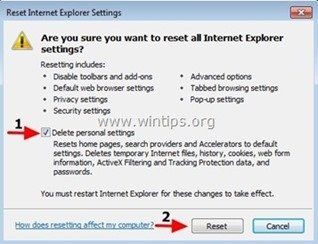
5. После завершения сброса нажмите «близко«а потом выбирай»хорошоmsgstr «чтобы выйти из настроек Internet Explorer.
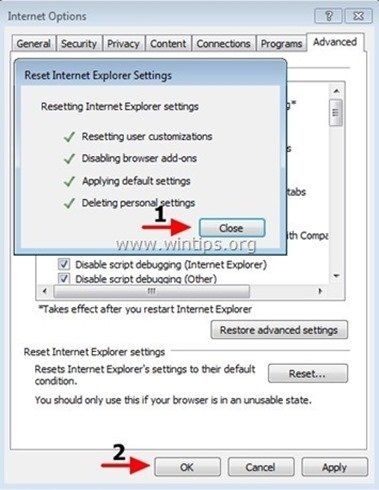
6. Закрыть все окна и перезапуск Internet Explorer.
Гугл Хром
Как удалить рекламу из Chrome
1. Откройте Google Chrome и перейдите в меню Chrome ![]() и выбратьнастройки».
и выбратьнастройки».
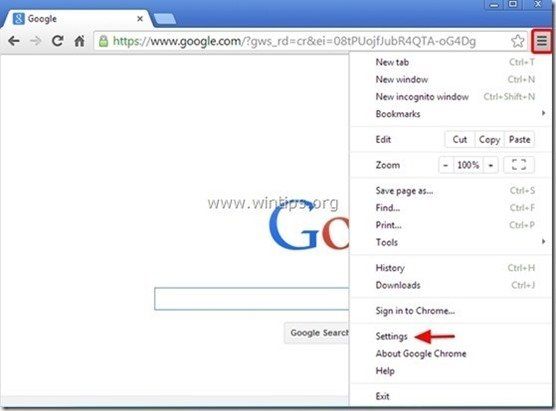
2. Посмотрите на конец параметров «Настройки» и нажмите «Показать расширенные настройки» ссылка.
![хром-шоу продвинутого-settings_thumb2 [1] хром-шоу продвинутого-settings_thumb2 [1]](/wp-content/uploads/2019/9/kak-udalit-reklamnoe-po-linkey-linkeyproject_11_1.jpg)
3. Прокрутите всю страницу вниз и нажмите «Сброс настроек браузеракнопка.
![хром-сброс-браузер settings_thumb2 [2] хром-сброс-браузер settings_thumb2 [2]](/wp-content/uploads/2019/9/kak-udalit-reklamnoe-po-linkey-linkeyproject_12_1.jpg)
4. Нажмите «Сброскнопка снова.
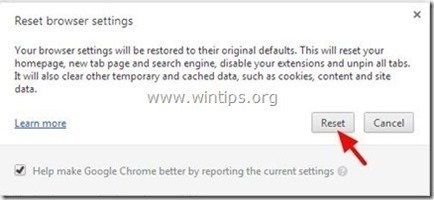
5. Перезапуск Гугл Хром.
Mozilla Firefox
Как убрать рекламу из Firefox
1. Из меню Firefox перейдите кПомогите«>»Информация по устранению неполадок».
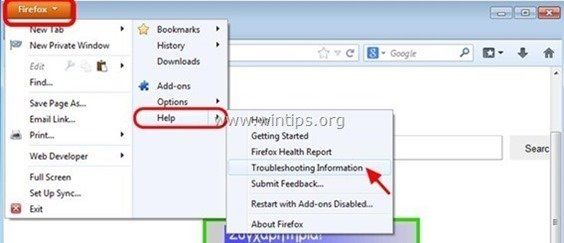
2. В «Информация по устранению неполадок«Окно, нажмите»Сбросить Firefoxкнопка для сбросить Firefox в состояние по умолчанию.
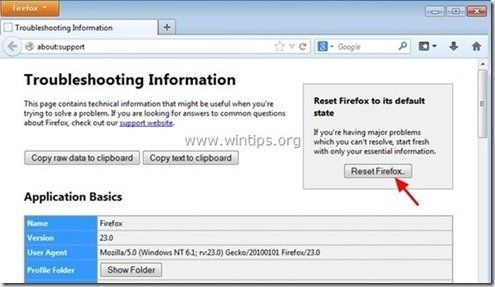
3. Нажмите «Сброс Firefox « опять таки.
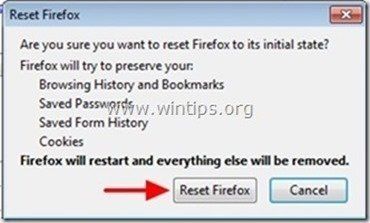
4. После завершения задания сброса Firefox перезапускается.
Шаг 7 чистый ваш компьютер из оставшихся вредоносные угрозы.
Скачать а также устанавливать одна из самых надежных БЕСПЛАТНЫХ антивирусных программ на сегодняшний день для очистки вашего компьютера от остающихся вредоносных угроз. Если вы хотите постоянно быть защищены от угроз вредоносного ПО, существующих и будущих, мы рекомендуем установить Malwarebytes Anti-Malware PRO:
Malwarebytes ™ Защита
Удаляет шпионское и рекламное ПО Malware.
Начните бесплатную загрузку сейчас!![]()
1. Бег «Malwarebytes Anti-Malware » и разрешить программе обновлять ее до последней версии и вредоносной базы данных при необходимости.
2. Когда на экране появится главное окно «Malwarebytes Anti-Malware», выберите «Выполнить быстрое сканирование«вариант, а затем нажмите»сканирование«и программа просканирует вашу систему на наличие угроз.
![ahefjplu_thumb2_thumb_thumb_thumb_th [1] ahefjplu_thumb2_thumb_thumb_thumb_th [1]](/wp-content/uploads/2019/9/kak-udalit-reklamnoe-po-linkey-linkeyproject_17_1.jpg)
3. Когда сканирование завершено, нажмите «ХОРОШО» закрыть информационное сообщение, а затем Нажмите «Показать результаты» кнопка для Посмотреть а также удалять обнаружены вредоносные угрозы.
![juygdz2u_thumb2_thumb_thumb_thumb_th [1] juygdz2u_thumb2_thumb_thumb_thumb_th [1]](/wp-content/uploads/2019/9/kak-udalit-reklamnoe-po-linkey-linkeyproject_18_1.jpg) .
.
4. В окне «Показать результаты» чек — используя левую кнопку мыши все зараженные объекты а затем выберите «Удалить выбранные«и позволить программе удалить выбранные угрозы.
![54j5pumd_thumb2_thumb_thumb_thumb_th [1] 54j5pumd_thumb2_thumb_thumb_thumb_th [1]](/wp-content/uploads/2019/9/kak-udalit-reklamnoe-po-linkey-linkeyproject_19_1.jpg)
5. Когда удаление зараженных объектов завершено, «Перезагрузите систему, чтобы правильно удалить все активные угрозы»
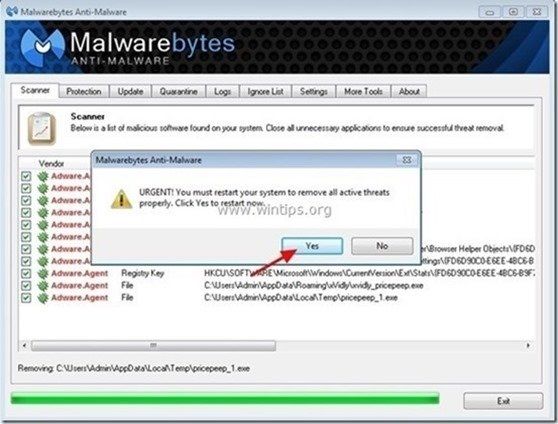
6. Продолжайте следующий шаг.
Шаг 8. Очистите ненужные файлы и записи.
Используйте «CCleaner«Запрограммируйте и перейдите к чистый ваша система из временного интернет-файлы а также неверные записи реестра. *
*Если вы не знаете, как установить и использовать «CCleaner», прочитайте эти инструкции.

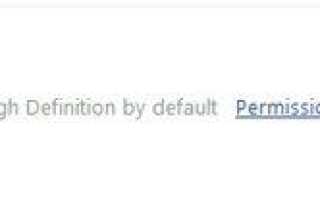
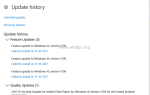
![Сбой состояния питания драйвера FIX в Windows 10/8 / 8.1 / 7 [решено]](https://komputer03.ru/wp-content/cache/thumb/e0/d03d3349dc987e0_150x95.png)